CAD2007文件怎么转变成PDF格式?
溜溜自学 室内设计 2021-08-11 浏览:4020
大家好,我是小溜,在我们日常工作中使用“CAD软件”时会遇到各种各样的问题,不管是新手还是老手都会遇到自己不知道的问题,比如“CAD2007文件怎么转变成PDF格式?”,那么今天小编就讲解一下该问题吧!此教程共分为以下几个步骤,希望这个教程能帮助到各位小伙伴!
1、用CAD软件打开文件后,点击上方的“文件”按钮。
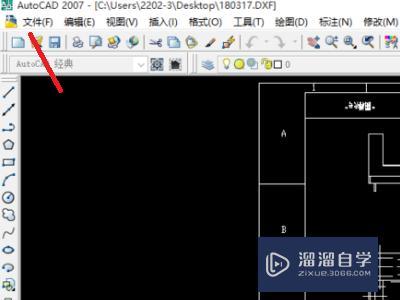
2、然后在文件的菜单下,点击“打印”选项,如图。

3、然后在出现的打印界面,选择“DWg to PDF.pc3”打印机。
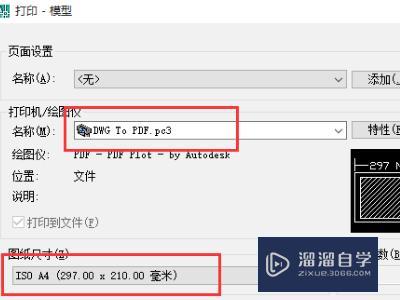
4、设置好其它选项好,点击确定按钮,将文件保存至电脑中。
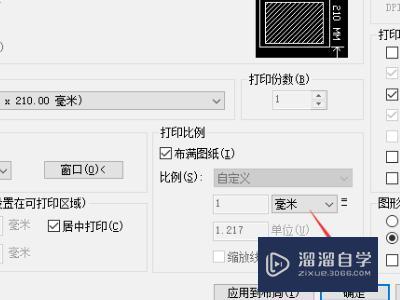
5、完成以上设置后,即可将CAD2007文件转变成PDF格式的。
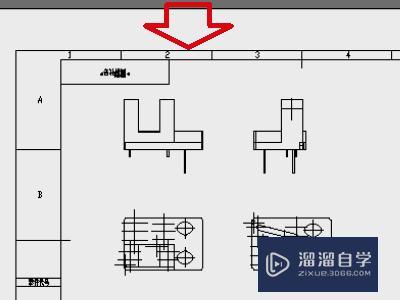
以上内容使用到的电脑型号:联想(Lenovo)天逸510S;系统版本:Windows7;软件版本:CAD2007。
以上就是“CAD2007文件怎么转变成PDF格式?”的全部内容了。小伙伴们可要用心学习哦!虽然刚开始接触“CAD”软件的时候会遇到很多不懂以及棘手的问题,但只要沉下心来先把基础打好,后续的学习过程就会顺利很多了。
如果小伙伴们还有其他关于“CAD软件”的问题,也可以来向小溜咨询哦!最后,如果你觉得文章有用就请点赞或者评论吧!希望小编今天所介绍的内容能够为你带来有用的帮助!
基础入门CAD2007图纸打印与批量打印和JPG及PDF的保存设置
特别声明:以上文章内容来源于互联网收集整理,不得将文章内容
用于商业用途.如有关于作品内容、版权或其他问题请与溜溜网客服
联系。
相关文章
距结束 06 天 05 : 11 : 37
距结束 01 天 17 : 11 : 37
首页









